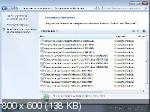Данная сборка имеет ряд отличий от своей предшественницы - сборки Windows 7 SP1 RUS-ENG x86-x64 -18in1- Activated v9 (AIO). В нее внесено несколько важных изменений, выводящих эту сборку на новый уровень. Особо хотелось бы обратить внимание на интеграцию универсального драйвера для USB 3.x, а также, предоставление возможности установки ESU-обновлений (тех, что распространяются по платной подписке вплоть до 2023 года), в том числе и через Центр обновлений Windows. Более подробнее о сборке читайте ниже.
Работоспособность сборки по мере возможности проверена. По окончании установки вы получаете полностью зарегистрированную и активированную операционную систему Windows 7 выбранной вами редакции
• В основе сборки лежат дистрибутивы Windows 7, размещенные на MSDN двенадцатого мая 2011 года.
• В сборку интегрирован универсальный драйвер для USB 3.x, а также, обновление KB2864202, необходимое для корректного функционирования этого драйвера.
• В сборку интегрированы обновления KB2550978, KB2990941 и KB3087873, необходимые для установки и дальнейшего использования системы на NVMe.
• В сборку интегрированы обновления KB3172605, KB3177467, KB3138612 и KB2534111, необходимые для поддержки работоспособности Центра обновлений Windows.
• В сборку интегрированы обновления KB4474419, KB4490628, KB4575903 и KB5010451, необходимые для корректного функционирования утилиты BypassESU.
• В сборку интегрирована утилита BypassESU версии 11, снимающая блокировку с установки ESU-обновлений, в том числе и через Центр обновлений Windows. Ярлык управления этой утилитой доступен в меню "Пуск".
• В сборку интегрирована утилита WUFUC версии 1.0.1.201, снимающая блокировку с установки обновлений ОС на компьютеры с процессорами AMD Ryzen, Intel Kaby Lake и выше. Ярлыки управления этой утилитой доступны в меню "Пуск".
• В сборку интегрирована утилита Vistalizator версии 2.75, позволяющая переключать язык интерфейса системы в редакциях, официально подобное переключение не поддерживающих. Ярлык управления этой утилитой доступен в меню "Пуск".
• В службу восстановления системы, как запускаемую с установочного носителя, так и встроенную в саму систему, интегрированы обновления KB2732500 и KB2883457, устраняющие ряд проблем в работе механизма восстановления.
• В службу восстановления системы, как запускаемую с установочного носителя, так и встроенную в саму систему, интегрирован модуль Microsoft Diagnostics and Recovery Toolset (MSDaRT) версии 7.0, который значительно расширяет возможности по реанимации системы.
• В службу восстановления системы, как запускаемую с установочного носителя, так и встроенную в саму систему, интегрирован модуль SmartFix версии 2.4.4.0, предназначенный для автоматического решения проблем, связанных с программами-вымогателями, блокировщиками и троянами Trojan.Winlock.
• В сборке произведена доработка, благодаря которой у русской версии системы, установленной в режиме EFI/UEFI, загрузочное меню и надпись "Запуск Windows" теперь отображаются на русском. Увы, при обновлении системы язык опять может стать английским.
• На самом раннем этапе установки имеется предзагрузочное меню, в котором можно выбрать разрядность первичной оболочки, то есть какой установщик будет использован, 32-битный или 64-битный. Благодаря этому, можно не беспокоиться, что 64-битная версия ОС может не встать на RAID, и что ее пользователи могут оказаться без службы восстановления системы.
• В установщик внесены необходимые изменения, чтобы установка под EFI/UEFI была возможна не только с DVD, но и с USB.
• Если во время установки системы вы вписали валидный лицензионный ключ в соответствующее поле, то система будет активирована при помощи этого ключа на совершенно законных основаниях. Если же поле оставить пустым, то будут задействованы альтернативные методы активации.
• В случае, если вы устанавливаете систему на компьютер, имеющий в UEFI-BIOS SLIC-таблицу версии 2.1 и выше, будут задействованы стандартные законные (почти) средства активации, разработанные Майкрософт для подобных компьютеров.
• Если у вас нет лицензионного ключа и нет SLIC-таблицы в UEFI-BIOS, то система будет активирована встроенным в сборку активатором.
• Если вы выбрали для установки Windows 7 Ultimate (Максимальная), то по окончании установки вы получите возможность переключать язык интерфейса с русского на английский и обратно стандартными средствами Windows 7 Ultimate (Максимальная). Если вы установили любую другую редакцию, то можете воспользоваться для этой цели утилитой Vistalizator.
• В силу технических особенностей, установка 32-битной версии Windows 7 с данной сборки не может быть запущена из-под уже имеющей системы. Установить 32-битную версию ОС можно только с загрузочного DVD или USB.
Сборка включает в себя 9 русских и 9 английских редакций Windows 7 SP1 для 32-битного (x86) и для 64-битного (x64) ядра:
• Windows 7 Starter SP1 Russian
• Windows 7 Starter SP1 English
• Windows 7 Home Basic SP1 x86 Russian
• Windows 7 Home Basic SP1 x86 English
• Windows 7 Home Basic SP1 x64 Russian
• Windows 7 Home Basic SP1 x64 English
• Windows 7 Home Premium SP1 x86 Russian
• Windows 7 Home Premium SP1 x86 English
• Windows 7 Home Premium SP1 x64 Russian
• Windows 7 Home Premium SP1 x64 English
• Windows 7 Professional SP1 x86 Russian
• Windows 7 Professional SP1 x86 English
• Windows 7 Professional SP1 x64 Russian
• Windows 7 Professional SP1 x64 English
• Windows 7 Ultimate SP1 x86 Russian
• Windows 7 Ultimate SP1 x86 English
• Windows 7 Ultimate SP1 x64 Russian
• Windows 7 Ultimate SP1 x64 English
• В сборку интегрировано обновление KB2864202, необходимое для корректного функционирования универсального драйвера для USB 3.x.
• Драйверы для USB 3.x, ранее интегрированные в установщик системы, устанавливаемую ОС и службу восстановления системы, заменены на единый универсальный драйвер.
• В сборку интегрированы обновления KB4474419, KB4490628, KB4575903 и KB5010451, необходимые для корректного функционирования утилиты BypassESU.
• В сборку интегрирована утилита BypassESU версии 11, снимающая блокировку с установки ESU-обновлений, в том числе и через Центр обновлений Windows. Ярлык управления этой утилитой доступен в меню "Пуск".
• Утилита WUFUC слегка модифицирована.
• Модуль SmartFix обновлен до версии 2.4.4.0.
• Активатор дополнен еще одним сертификатом для OEM-активации и слегка модифицирован.
Вопрос: Что вырезано или доработано в системе, установленной с данной сборки? Какие программы добавлены?
Ответ: Загляните под спойлер "Некоторые особенности сборки". Для особо одаренных уточняю сразу: в сборку интегрировано всего тринадцать обновлений!
Вопрос: А зачем вообще нужна сборка, по сути, без обновлений?
Ответ: Умники, задающий такой вопрос автоматически отправляются мной в пешее эротическое путешествие.
Вопрос: Откуда взялся универсальный драйвер для USB 3.x, да еще и, судя по скриншоту, за авторством Майкрософт?
Ответ: Думаю, все знают, что в Майкрософт принципиально не хотели выпускать универсальный драйвер для USB 3.x под Windows 7, всеми правдами и неправдами перетягивая юзеров на Windows 8. И тем не менее, он был выпущен. Негласно. И спрятан... Группа китайских товарищей обнаружила, что универсальный драйвер для USB 3.x под Windows 8.x после снятия ряда искусственных ограничений прекрасно работает под Windows 7. Ограничения были сняты, тестирования по семи основным производителям USB3-устройств проведены, доработанный драйвер подписан, и вот он перед вами в составе данной сборки!
Вопрос: Можно ли распаковать образ на жесткий диск и инициировать установку системы с него?
Ответ: Да, это возможно. Но только для 64-битной ОС! Плюс, я настоятельно рекомендую распаковывать образ в корень диска. Не важно, какого диска - C, D, E... Главное, чтобы папка sources из образа находилась в корневой директории. Если вы этого не сделаете, то система, хоть и установится, но поверьте, результат, скорее всего, будет совсем не тем, что вы ожидали.
Вопрос: Какую программу вы можете порекомендовать для развертывания сборки на флешку?
Ответ: Для этих целей я настоятельно рекомендую программу Rufus. Эта программа, по моему мнению, способна наиболее грамотно развернуть сборку на флешку. Также, можете присмотреться к программе Ventoy. С ее помощью возможно создать мультизагрузочную флешку, на которой будут размещены несколько образов, между которыми можно будет переключаться.
Вопрос: У меня не появляется предзагрузочное меню с выбором разрядности установщика. Почему?
Ответ: Ваш компьютер поддерживает установку в режиме EFI/UEFI и выбрал именно этот режим для установки. Установка в EFI/UEFI с данной сборки возможна только при помощи 64-битного установщика, поэтому и нет никакого выбора.
Вопрос: На начальном этапе установки у меня появляется сообщение "The system seems to lack either network cards or network drivers". Что это?
Ответ: Это уведомление о том, что установщик не обнаружил активной сетевой карты. Это может быть вызвано как ее физическим отсутствием в компьютере, так и отсутствием в установщике драйверов конкретно для вашей модели сетевой карты. В любом случае не беспокойтесь. На установку и работу системы это никак не влияет. Нажмите ОК и спокойно продолжайте установку.
Вопрос: Мне нужна установка в режиме BIOS Legacy на MBR-раздел, а система ставится в режиме EFI/UEFI на GPT-раздел. Как быть?
Ответ: Зайдите в UEFI-BIOS и поменяйте там параметры, ответственные за выбор режима установки. В UEFI-BIOS разных производителей их названия и местоположение отличаются. Но в сети существуют более-менее подробные описания, как это проделать для разных моделей UEFI-BIOS. Если же все совсем тяжко, и вы не можете найти нужные опции, то просто удалите из сборки файл bootmgr.efi и папку efi. Это лишит сборку возможности старта установки в режиме EFI/UEFI и она будет вынуждена запускать установку в режиме BIOS Legacy.
Вопрос: Мне нужна установка в режиме EFI/UEFI на GPT-раздел, а система ставится в режиме BIOS Legacy на MBR-раздел. Почему?
Ответ: Во-первых, ваш компьютер может не поддерживать установку системы в режиме EFI/UEFI. Во-вторых, в UEFI-BIOS могут быть отключены опции, отвечающие за возможность установки в этом режиме. В третьих, если вы ставите систему с флешки, то знайте, что в режиме EFI/UEFI можно установиться только если флешка отформатирована в формате FAT32.
Вопрос: Я установил систему в режиме EFI/UEFI, но она у меня не активировалась. Что делать?
Ответ: Система на самом деле активировалась. Просто загрузчик по умолчанию выбран не тот, что нужно. Выставите в UEFI-BIOS вместо Windows Boot Manager главным загрузчиком WindSLIC Boot Manager, и все заработает.
Вопрос: Можно ли включить автоматическое обновление для системы, установленной с данной сборки? Оно будет работать?
Ответ: Да, автообновление использовать можно. Работать будет.
Вопрос: В описании релиза вы вскользь упомянули о продолжении выпуска обновлений для Windows 7 вплоть до 2023 года. Можно поподробнее?
Ответ: Как, полагаю, многим известно, расширенная поддержка Windows 7 завершилась 14 января 2020 года. Но есть еще программа расширенного обновления безопасности (ESU), и срок ее окончания подойдет лишь к 2023 году, а возможно, будет еще и продлен! Увы для нас, у этой программы есть жирный минус - подписка на нее платная, и даже, если обновление, полученное по данной подписке попадет в руки человека, не заплатившего денежку, он не сможет его установить на свою систему. Увы для представителей Майкрософт - пытливый ум способен обойти это ограничение. Так, в данной сборке присутствует утилита BypassESU, задействовав которую (по умолчанию отключена) вы сможете устанавливать ESU-обновления. Причем, даже по старинке, через Центр обновлений Windows. Чтобы получше познакомиться с данной утилитой, советую заглянуть под посвященный ей спойлер.
Вопрос: При попытке установить обновления для ОС у меня появляется сообщение "Оборудование не поддерживается" и обновления не ставятся. Вы писали, что WUFUC это решает. Как заставить его работать?
Ответ: Майкрософт "подложила свинью" пользователям Windows 7, имеющим компьютеры с такими процессорами AMD Ryzen, Intel Kaby Lake и пр. Им заблокировали возможность обновления системы, мотивируя это тем, что Windows 7 не поддерживает данные типы процессоров. На самом деле все поддерживается, и препоны создаются искусственно, чтобы перетянуть пользователей на Windows 10. Так вот, WUFUC действительно решает эту проблему. Но по умолчанию он в системе отключен! Для его включения найдите в меню "Пуск" папку "WUFUC", а в ней нажмите на ярлык "Enable WUFUC". Вы инициируете включения в Планировщике необходимой задачи. Будучи включенным, WUFUC начнет ненадолго запускаться при каждом старте компьютера, проверяя его на наличие блокирования установки обновлений. WUFUC можно запустить и разово. Просто после его применения нажмите на ярлык "Disable WUFUC", тем самым отключив задачу на его автозапуск при старте компьютера.
Вопрос: Как долго проживет активация системы, встроенная в данную сборку?
Ответ: Если активация была произведена за счет встроенного в сборку активатора, то я без понятия. Я не представитель Майкрософт и не знаю когда они перекроют очередную лазейку и перекроют ли ее вообще. Но если активация была произведена за счет наличия в UEFI-BIOS SLIC-таблицы, то вероятность слета такой активации составляет менее 0.01%. Активация валидным лицензионным ключом, как вы сами понимаете, слететь, также, не может.
Вопрос: Не знаю уж как, но у меня слетела (изначально не установилась) активация, и теперь компьютер выдает, что моя копия Windows не является подлинной. Как быть?
Ответ: Задействуйте сторонний активатор для возвращения своей винды в строй. На 32-битной системе я рекомендую активатор ODIN версии 1.37. На 64-битной системе, установленной в режиме BIOS Legacy - Loader by DAZ версии 2.2.2. На 64-битной системе, установленной в режиме EFI/UEFI - WindSLIC UEFI SLIC injector. Именно на их основе был разработан используемый в сборке активатор.
Вопрос: При запуске Internet Explorer у меня постоянно открывается окно приветствия. Как бы его убрать?
Ответ: Из командной строки запустите gpedit.msc. В открывшемся окне проследуйте в Конфигурация пользователя -> Административные шаблоны -> Компоненты Windows -> Internet Explorer. Найдите там элемент "Не выполнять мастер запуска в первый раз", и двойным кликом по нему откройте окно настроек этой опции. В этом окне переведите переключатель в положение "Включить" и чуть ниже, под надписью "Выберите" задайте параметр "Перейти сразу на страницу приветствия". Или же проблему можно решить через реестр: из командной строки запустите regedit.exe и пройдите по пути HKEY_LOCAL_MACHINE\Software\Policies\Microsoft\Internet Explorer\Main, там создайте новый DWORD-параметр с именем "DisableFirstRunCustomize" и присвойте ему значение "1". После применения любого из методов, для вступления изменений в силу необходимо перезагрузить компьютер.
Набор инструментов Microsoft Diagnostics and Recovery Toolset (MSDaRT) помогает диагностировать и устранять неполадки в системе, возникающие при запуске, а также другие проблемы.
В состав набора входят следующие инструменты:
Редактор реестра
Редактор реестра можно использовать для доступа к реестру операционной системы Windows и его изменения при анализе состояния операционной системы или ее восстановлении. Он позволяет добавлять, удалять и изменять разделы и значения, а также импортировать файлы реестра (*.REG).
Мастер изменения паролей
Мастер изменения паролей позволяет задать или изменить пароль для любой локальной учетной записи операционной системы Windows, анализ состояния или восстановление которой выполняется. Для этого не обязательно знать текущий пароль. Однако новый пароль должен отвечать всем требованиям, которые определены в локальном объекте групповой политики. Сюда входит длина пароля и его надежность.
Анализатор сбоев
Анализатор сбоев используется для быстрого определения причины сбоя на компьютере. Для этого в операционной системе Windows, которая восстанавливается, анализируется файл дампа памяти. Анализатор сбоев проверяет файл аварийного дампа, который относится к драйверу, ставшему причиной сбоя на компьютере. После этого можно отключить проблемный драйвер устройства, используя узел Службы и драйверы средства Управление компьютером.
Восстановление файлов
С помощью восстановления файлов можно попытаться восстановить файлы, которые были случайно удалены или размер которых был слишком велик для помещения в корзину. Восстановление файлов можно выполнять не только на обычных томах диска. Это средство позволяет также находить и восстанавливать файлы на потерянных томах или томах, зашифрованных по технологии BitLocker.
Disk Commander
Disk Commander позволяет восстанавливать разделы диска или тома, используя один из следующих процессов восстановления: восстановление основной загрузочной записи (MBR), восстановление потерянных томов, восстановление таблиц разделов из резервной копии Disk Commander, сохранение таблиц разделов в резервной копии Disk Commander.
Очистка диска
Средство очистки диска позволяет удалить все данные с диска или тома, а также данные, которые остались после переформатирования жесткого диска. При очистке диска можно выбрать однопроходную либо четырехпроходную перезапись, что соответствует текущим стандартам Министерства обороны США.
Управление компьютером
Программа Управление компьютером используется для просмотра сведений о системе, журналов событий, управления жесткими дисками, управления программами, выполненными при запуске системы, а также службами и драйверами.
Проводник
Проводник позволяет просмотреть файловую систему компьютера и сетевые папки, что дает возможность переместить важные данные, сохраненные пользователем на локальном диске, прежде чем восстанавливать или переустанавливать ОС на компьютере. Кроме того, благодаря возможности сопоставлять буквы дисков с сетевыми папками можно с легкостью копировать и перемещать файлы с компьютера в сеть для их безопасного хранения или из сети на компьютер для их восстановления.
Мастер решений
В мастере решений задается ряд вопросов, исходя из ответов на которые рекомендуется средство, лучше всего подходящее для разрешения возникшей ситуации. Если вы не знакомы со средствами DaRT, этот мастер позволяет определить, какое средство следует использовать.
Настройка TCP/IP
При загрузке компьютера с помощью приложения DaRT конфигурация TCP/IP (IP-адрес и данные DNS-сервера) автоматически получаются из протокола DHCP. Если протокол DHCP недоступен, можно вручную настроить TCP/IP, воспользовавшись средством настройки TCP/IP. Сначала необходимо выбрать сетевой адаптер, а затем настроить для него IP-адрес и DNS-сервер.
Удаление исправлений
Мастер удаления исправлений позволяет удалять исправления или пакеты обновления из операционной системы Windows, установленной на компьютере, который восстанавливается. Воспользуйтесь этим средством, если считаете, что исправление или пакет обновления мешает запуску операционной системы.
Средство проверки системных файлов
Средство проверки системных файлов запускает мастер восстановления системных файлов и позволяет восстановить системные файлы, которые мешают запуску установленной операционной системы Windows. Мастер восстановления системных файлов может автоматически восстановить поврежденные или утерянные системные файлы или отобразить запрос, прежде чем выполнять какие-либо операции восстановления.
Поиск
Средство поиска файлов открывает окно Поиск файлов, которым можно воспользоваться для поиска документов, если путь к ним неизвестен, или стандартных типов файлов на всех локальных жестких дисках. Можно выполнить поиск по определенному шаблону имен файлов, задав определенный путь. Также можно сузить поиск, отображая результаты, которые соответствуют заданному диапазону дат или размеров.
Удаленное подключение
Удаленное подключение дает возможности IT-администраторам удаленно запускать средства DaRT на компьютере конечного пользователя. После того, как пользователь (или специалист службы технической поддержки, который работает за его компьютером) предоставит определенные данные, администратор может взять под контроль компьютер пользователя и удаленно запустить необходимые средства DaRT.
Системные требования:
• 32-разрядный (x86) или 64-разрядный (х64) процессор с тактовой частотой 1 ГГц
• 1 ГБ оперативной памяти
• Поддержка интерфейса DirectX 9 с драйвером WDDM, не менее 128 МБ видеопамяти, функция Pixel Shader 2.0 и цветность 32 бит/пиксел
• Жесткий диск емкостью 40 Гб с 16 Гб свободного дискового пространства
• Дисковод для DVD-дисков
• Возможность вывода аудиосигнала
• Доступ в Интернет
Контрольные суммы:
Файл: ru-en_win7_sp1_x86-x64_18in1_activated_v10_EPIDEMZ.NET.CO.iso
CRC32: 9CE27A97
MD4: 6091BFDEB2617C1180AC2E929738E7CD
MD5: 42289AF3EB65449E37737D759E9B63D2
SHA-1: 11B13F937FF5DF99DA6B640711BC72D5590DF6B1
Размер образа: 4,14 ГБ (4 453 761 024 байт)
Информация о софте:
Дата выпуска: 18 февраля 2022 года
Название: Windows 7 SP1 AIO 18in1 Activated
Версия: 6.1.7601.24384
Разрядность: x86/x64
Разработчик/автор сборки: MicroSoft / m0nkrus
Язык интерфейса: Русский / Английский
Таблэтка: Не требуется (инсталлятор уже пролечен)
Размер: 4,15 GB
Скачать Windows 7 SP1 x86/x64 AIO 18in1 Activated v.10 by m0nkrus (RUS/ENG/2022)
https://turb.cc/p7bpci95xlwm/ru-en_win7_sp1_x86-x64_18in1_activated_v10_EPIDEMZ.NET.CO.iso.html
Зеркало:
https://nitro.download/view/92B24802D204702/ru-en_win7_sp1_x86-x64_18in1_activated_v10_EPIDEMZ.NET.CO.iso
Зеркало:
http://uploaded.net/file/dhjrnofn/ru_en_win7_sp1_x86_x64_18in1_activated_v10.part1_EPIDEMZ.NET.CO.rar
http://uploaded.net/file/6imqu767/ru_en_win7_sp1_x86_x64_18in1_activated_v10.part2_EPIDEMZ.NET.CO.rar
http://uploaded.net/file/561sd4y7/ru_en_win7_sp1_x86_x64_18in1_activated_v10.part3_EPIDEMZ.NET.CO.rar
http://uploaded.net/file/vttonlqr/ru_en_win7_sp1_x86_x64_18in1_activated_v10.part4_EPIDEMZ.NET.CO.rar
http://uploaded.net/file/axo039z1/ru_en_win7_sp1_x86_x64_18in1_activated_v10.part5_EPIDEMZ.NET.CO.rar
http://uploaded.net/file/vy9a8hst/ru_en_win7_sp1_x86_x64_18in1_activated_v10.part6_EPIDEMZ.NET.CO.rar
Информация
Посетители, находящиеся в группе Гости, не могут оставлять комментарии к данной публикации.
Посетители, находящиеся в группе Гости, не могут оставлять комментарии к данной публикации.